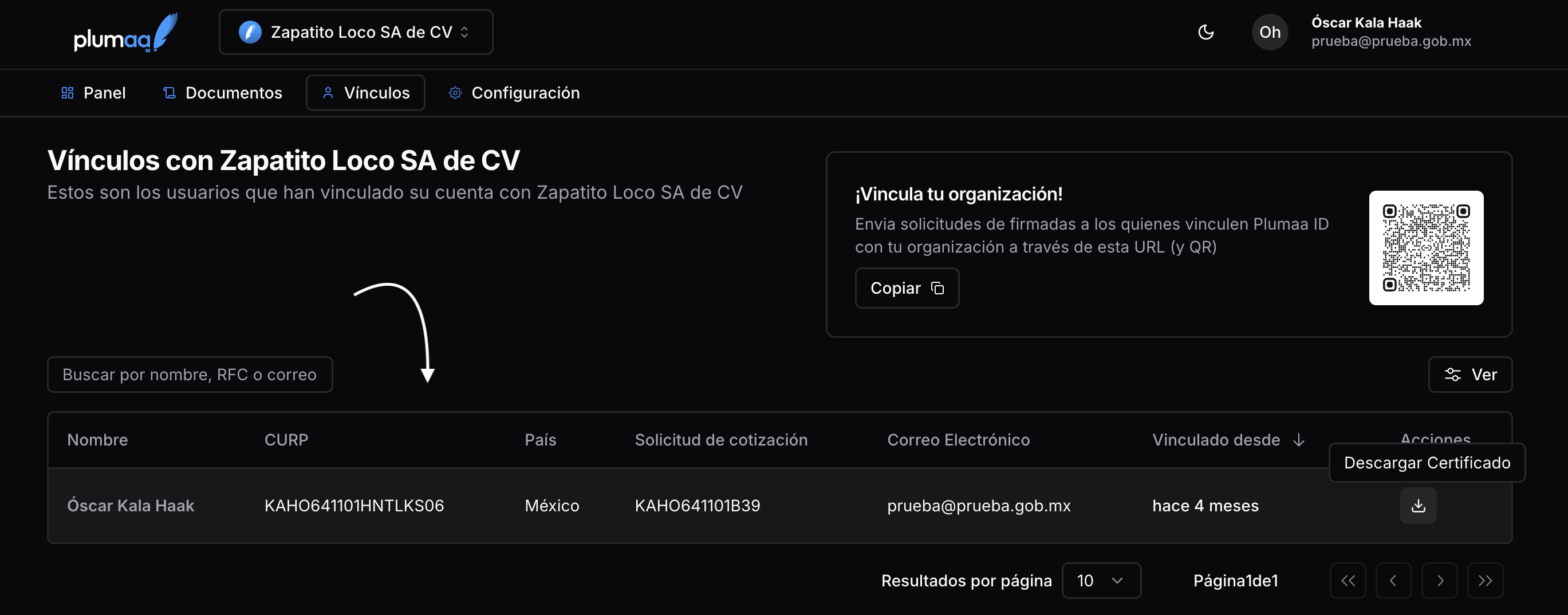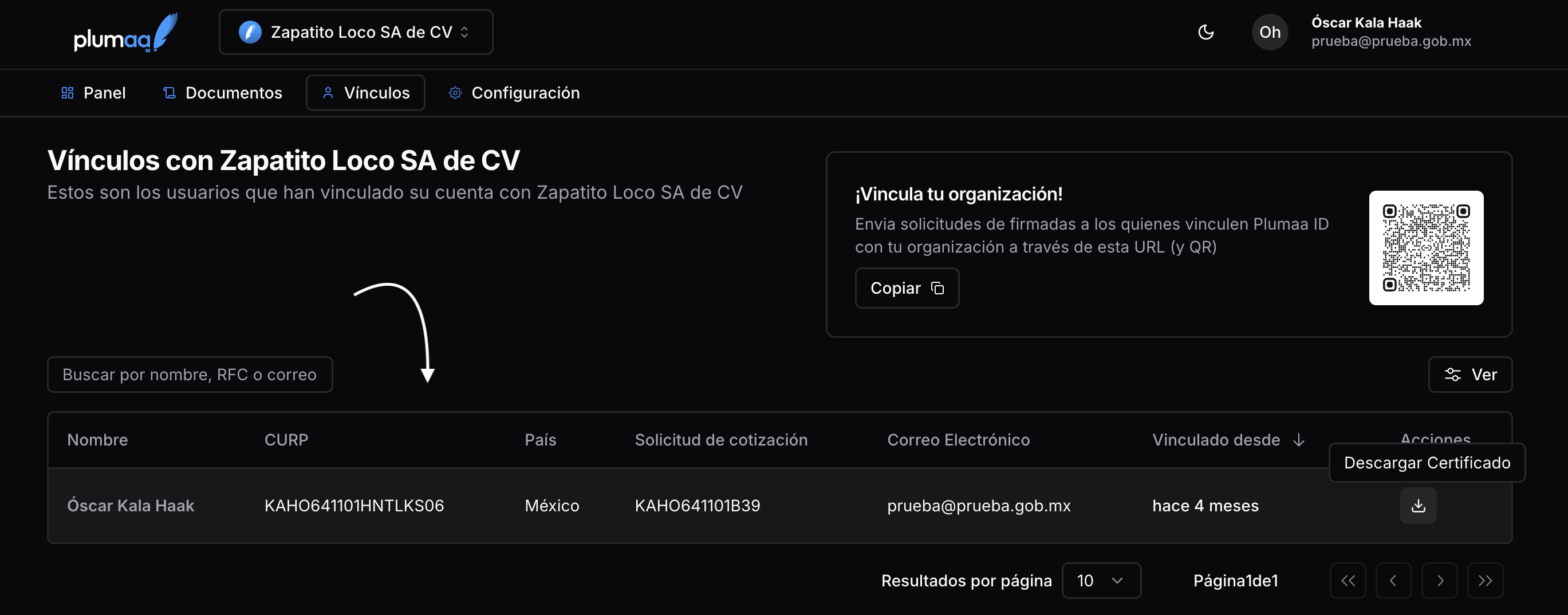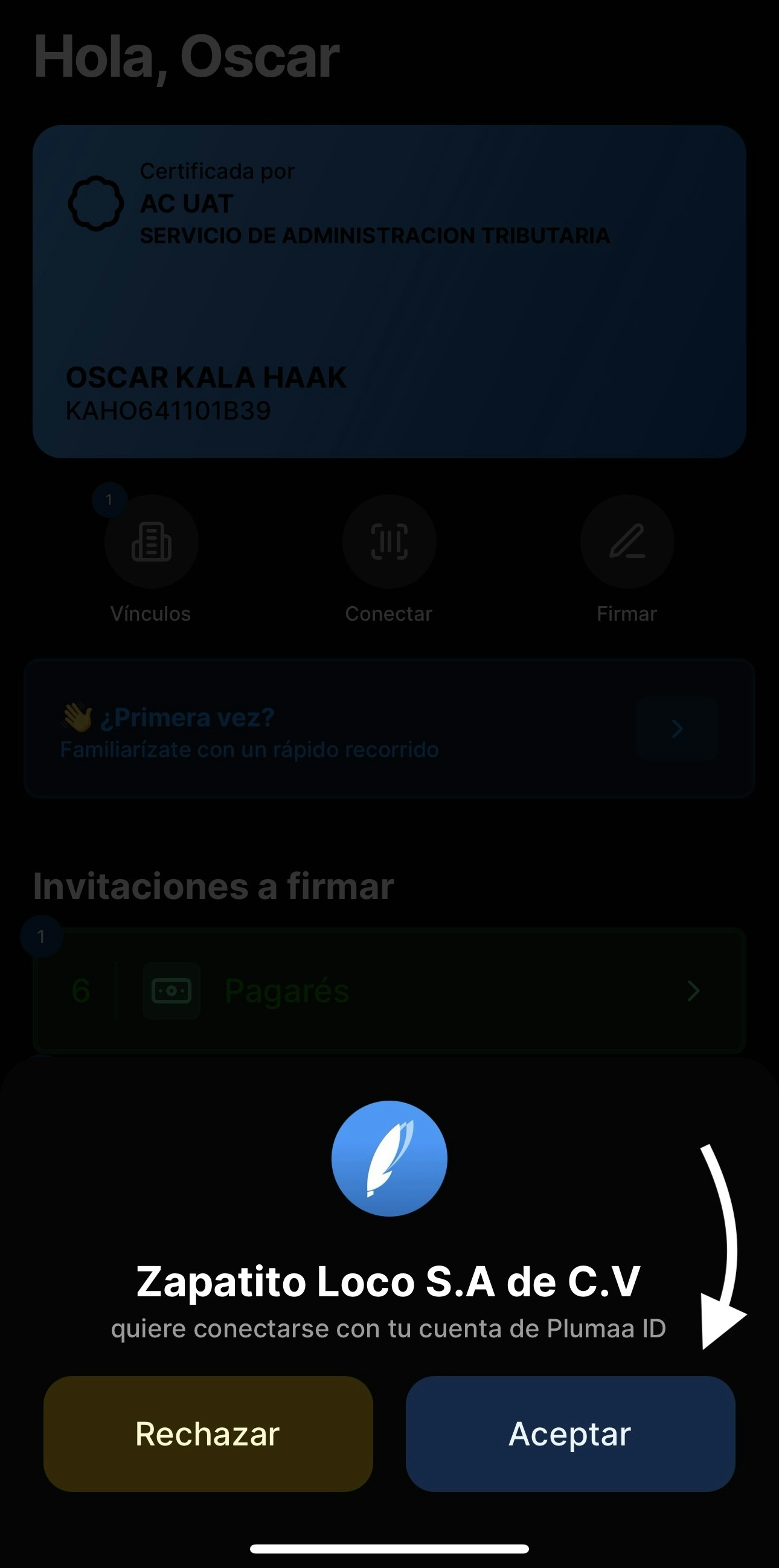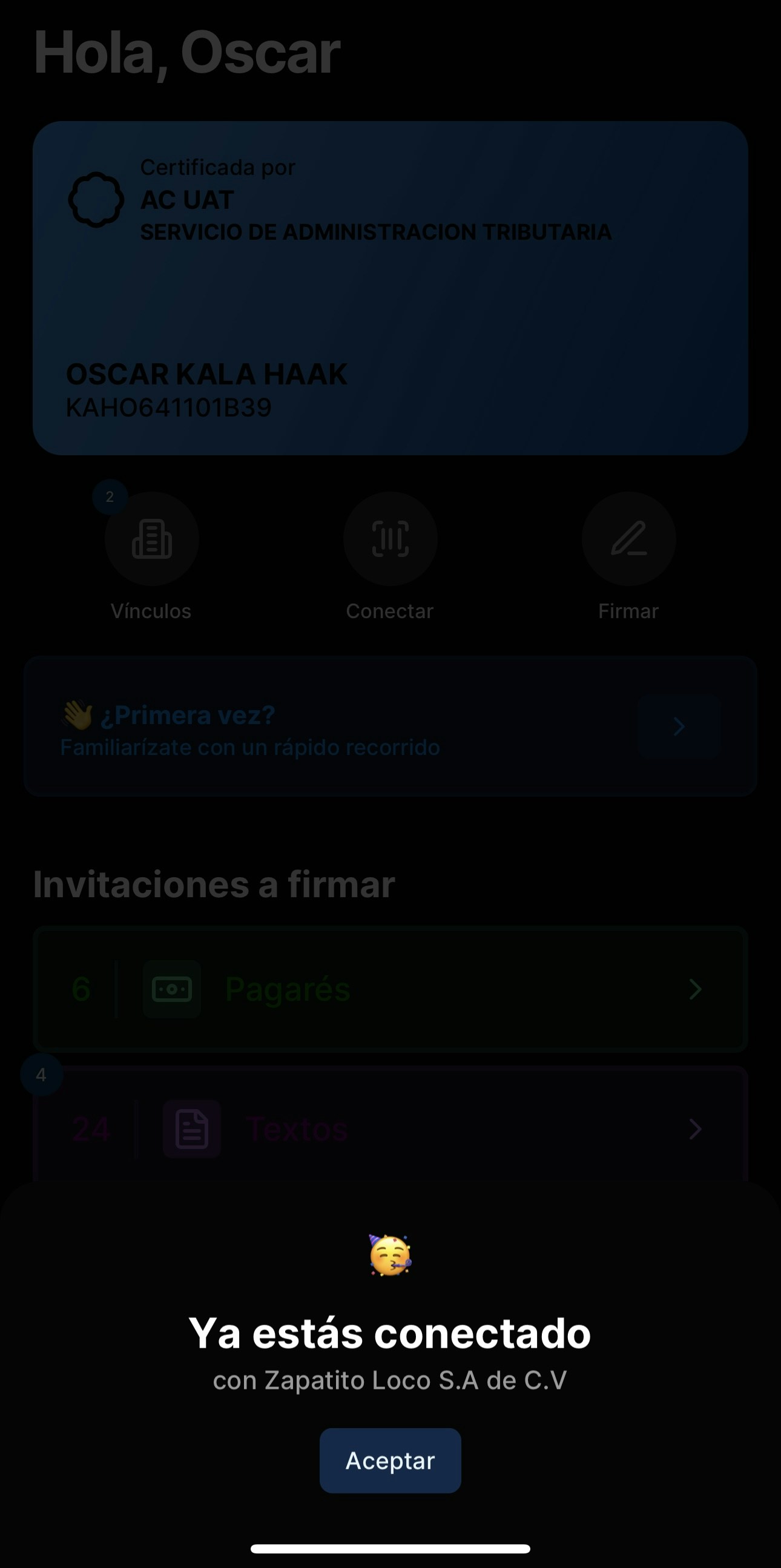Crear una organización
Las organizaciones son las entidades operativas principales. Cada vez que se registra un documento, este es operado a través de una organización. Crear una organización te da acceso a los siguientes beneficios:- Permitir a otros usuarios de Plumaa ID establecer conexiones con tu organización.
- A través de estas conexiones, puedes enviar solicitudes de firma a otros usuarios.
- Podrás crear documentos con certificación de conservación de datos NOM151 o en blockchain.
- Entra a la aplicación web de Plumaa ID (ver cómo acceder a la aplicación web).
- En la barra lateral, haz clic en el botón “Crear organización”.
- Ingresa el nombre de tu organización, un correo electrónico de contacto y un logotipo.
- Haz clic en el botón “Continuar”.
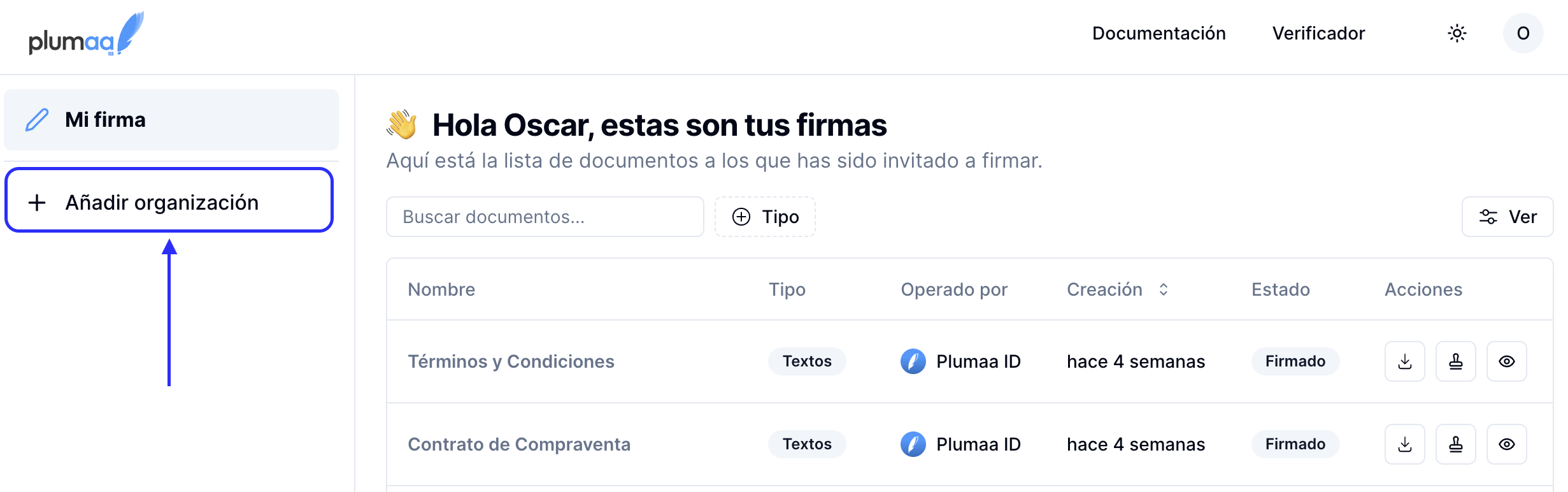
Control de acceso
Plumaa ID tiene un sistema de control de acceso para miembros de tu organización.¿Cómo añadir miembros a mi organización?
Una vez que hayas creado tu organización, podrás añadir miembros de la siguiente manera:Añadir miembros
1
Ver configuración
Dirígete a la pestaña de “configuración” para realizar los cambios en tu organización.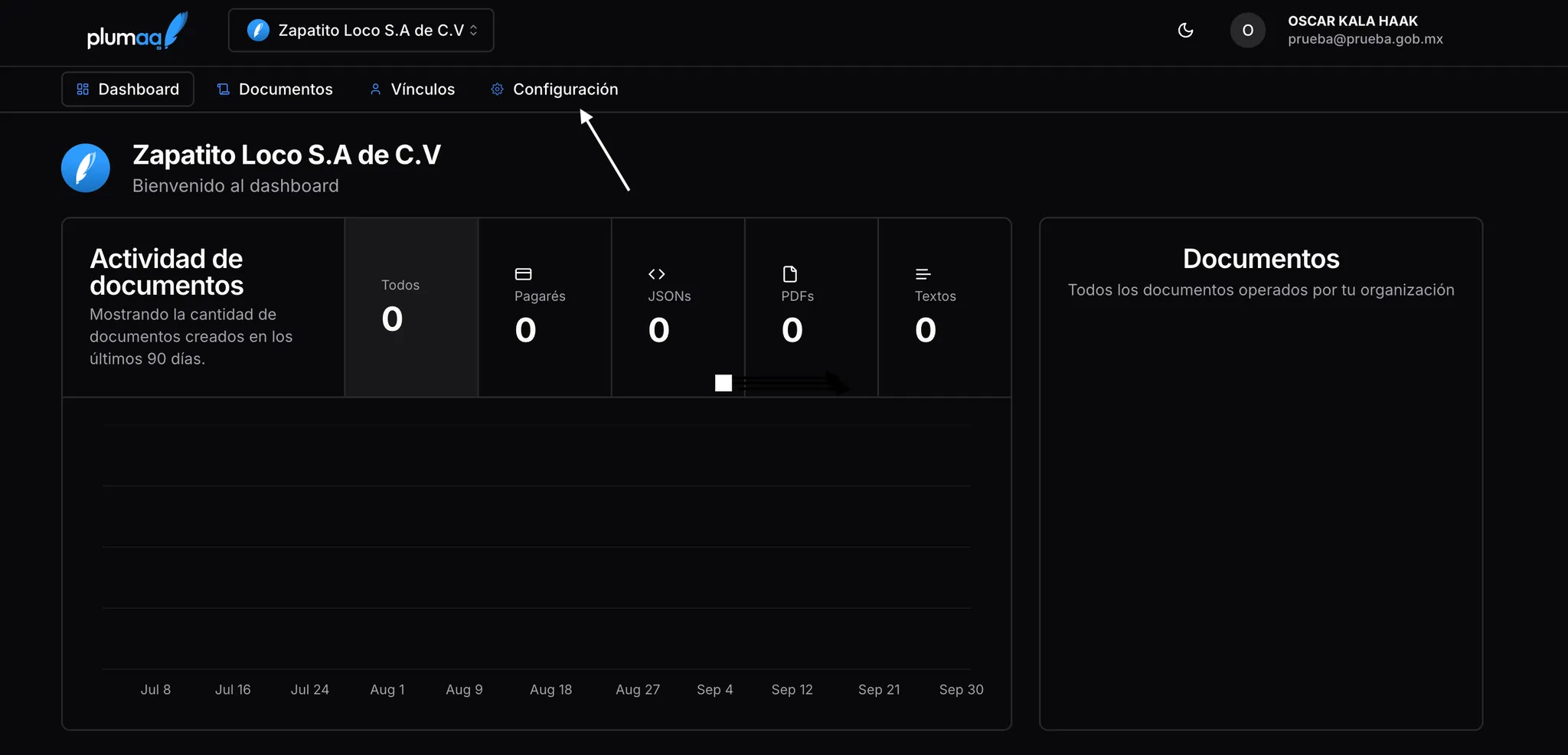
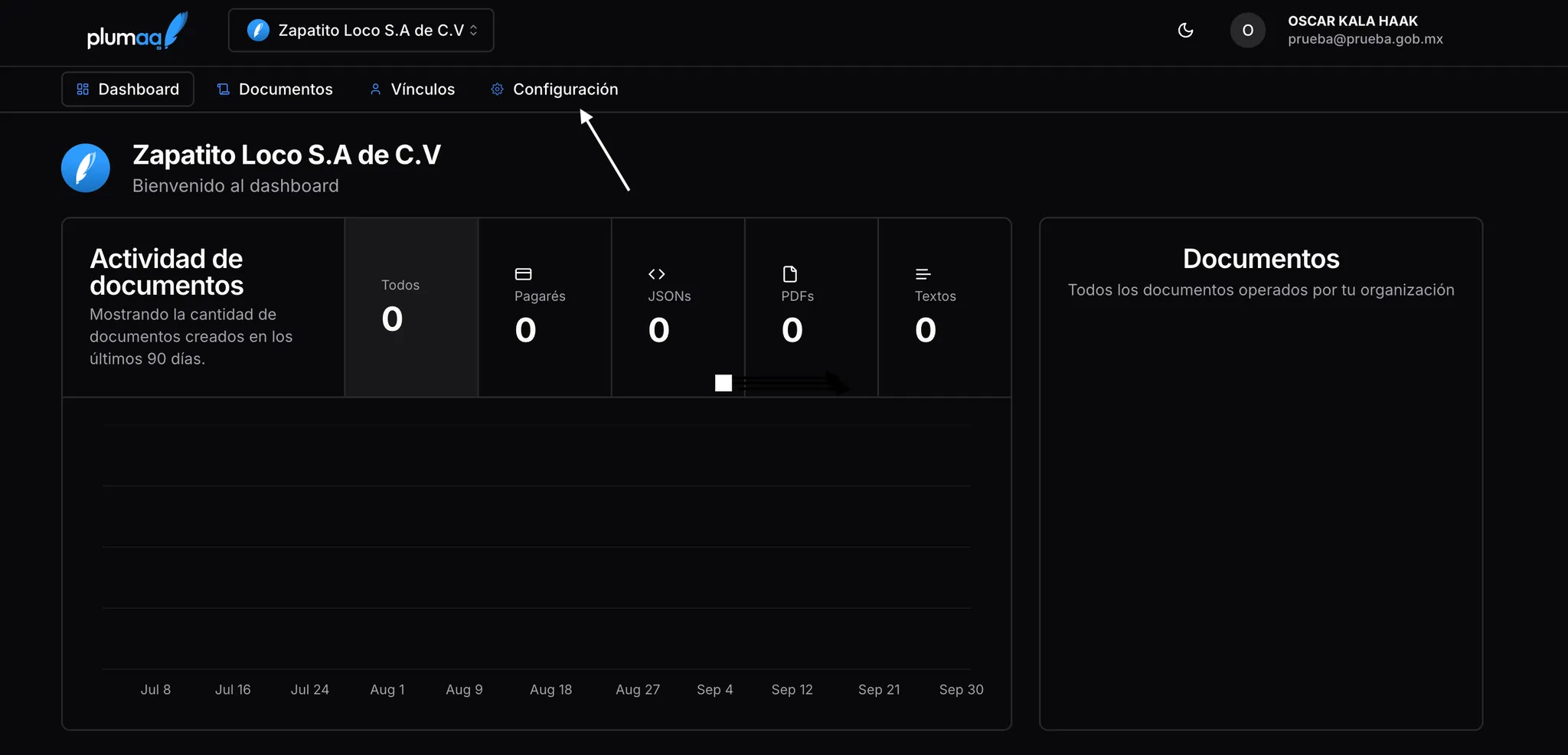
2
Configuración de equipo
Haz clic en el botón “Equipo”, y luego selecciona “añadir”.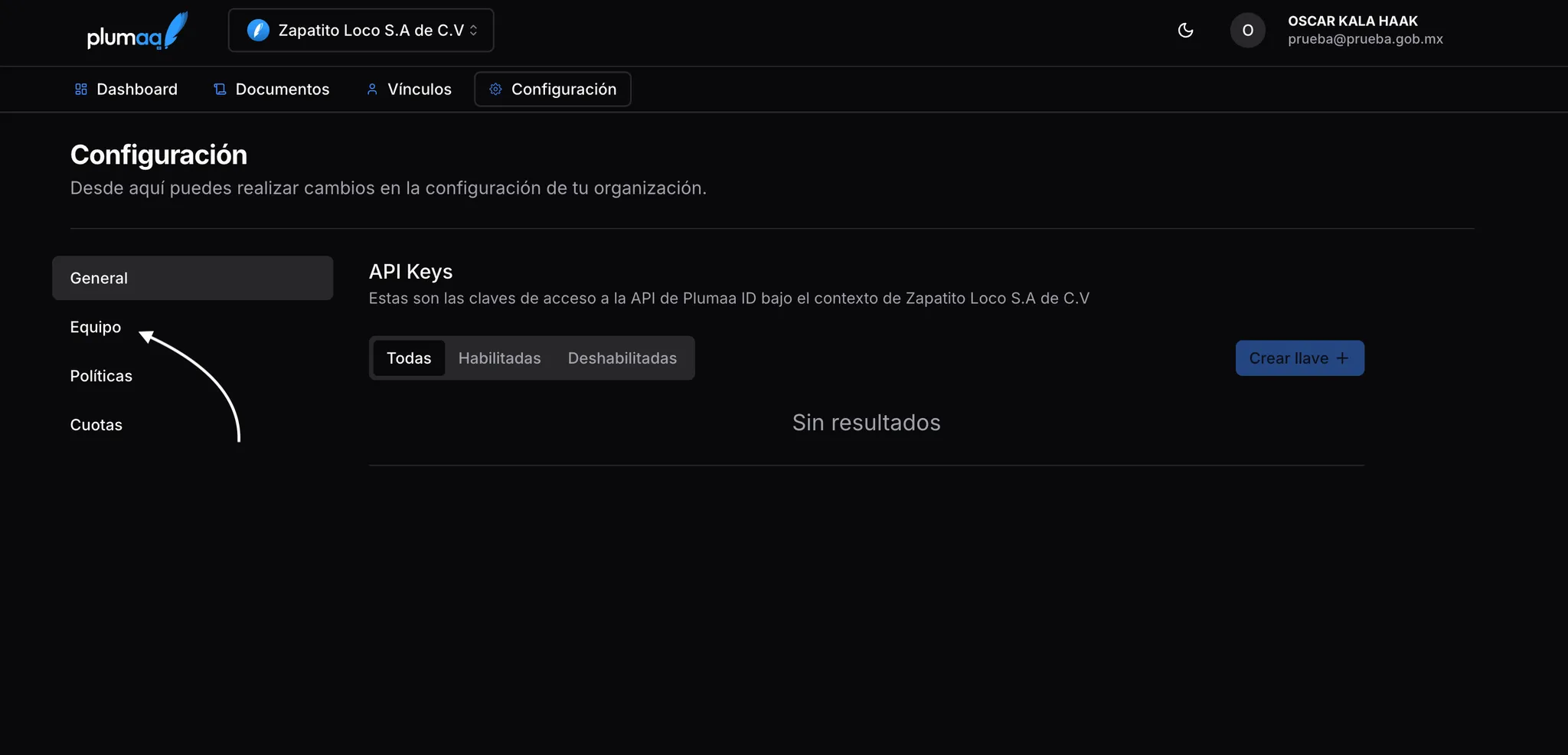
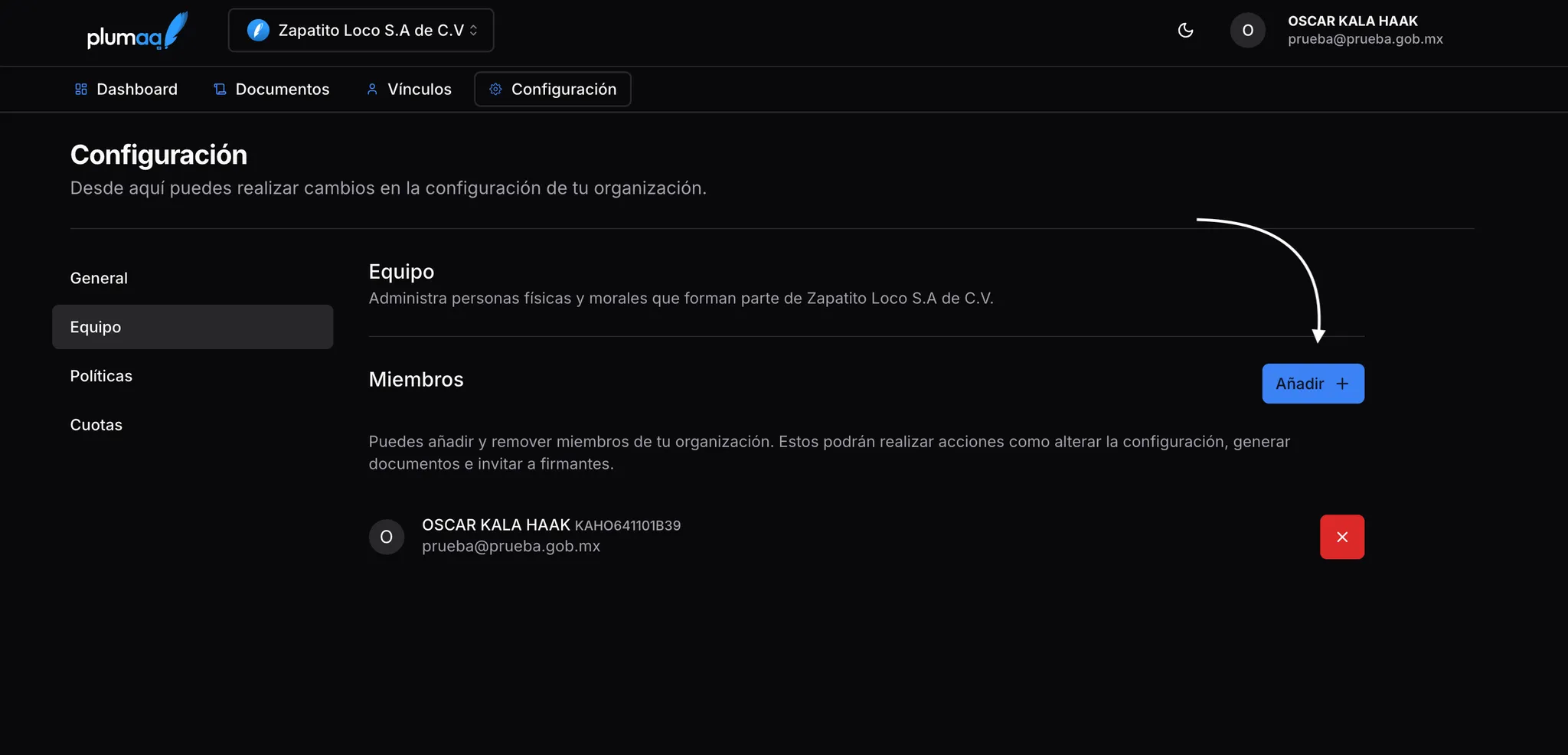
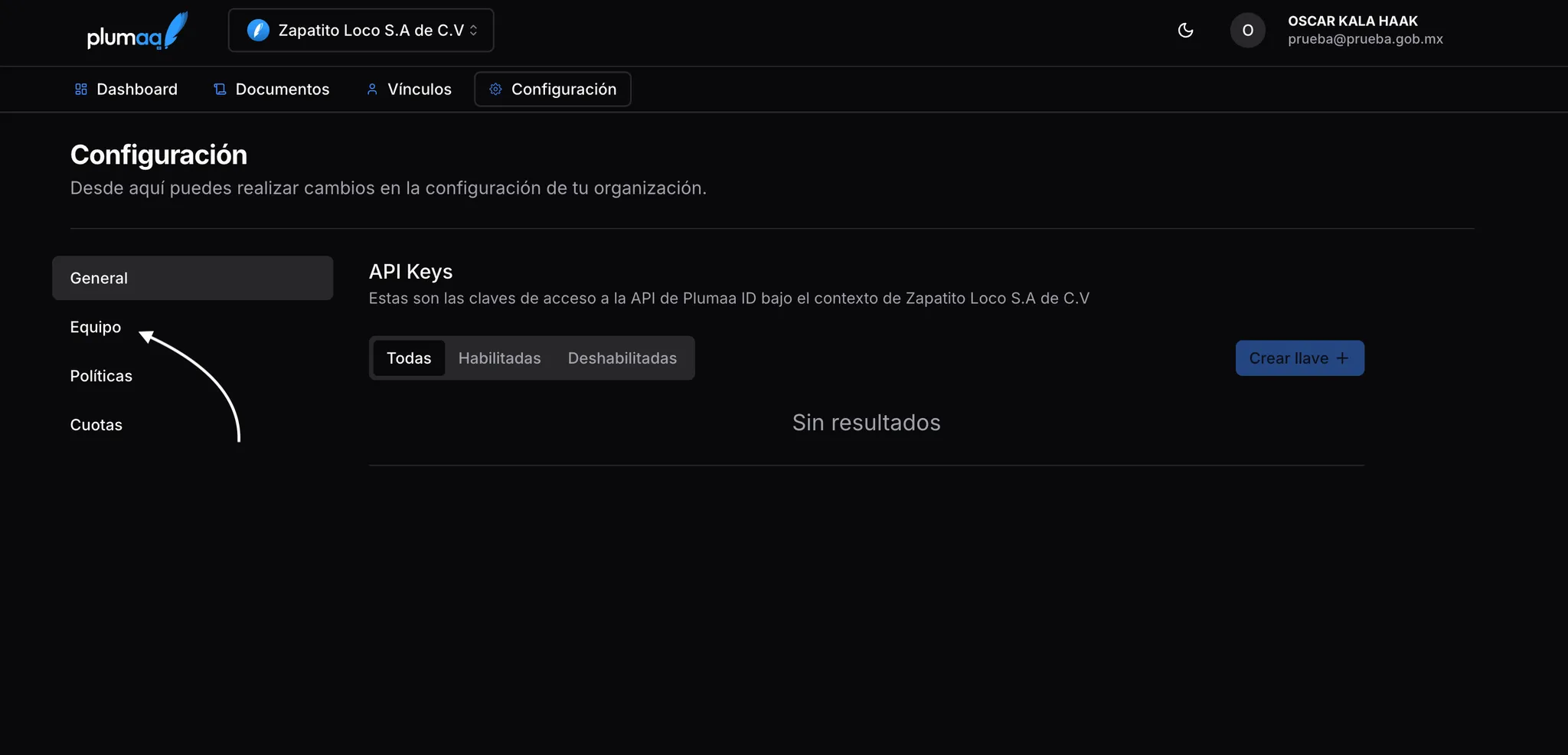
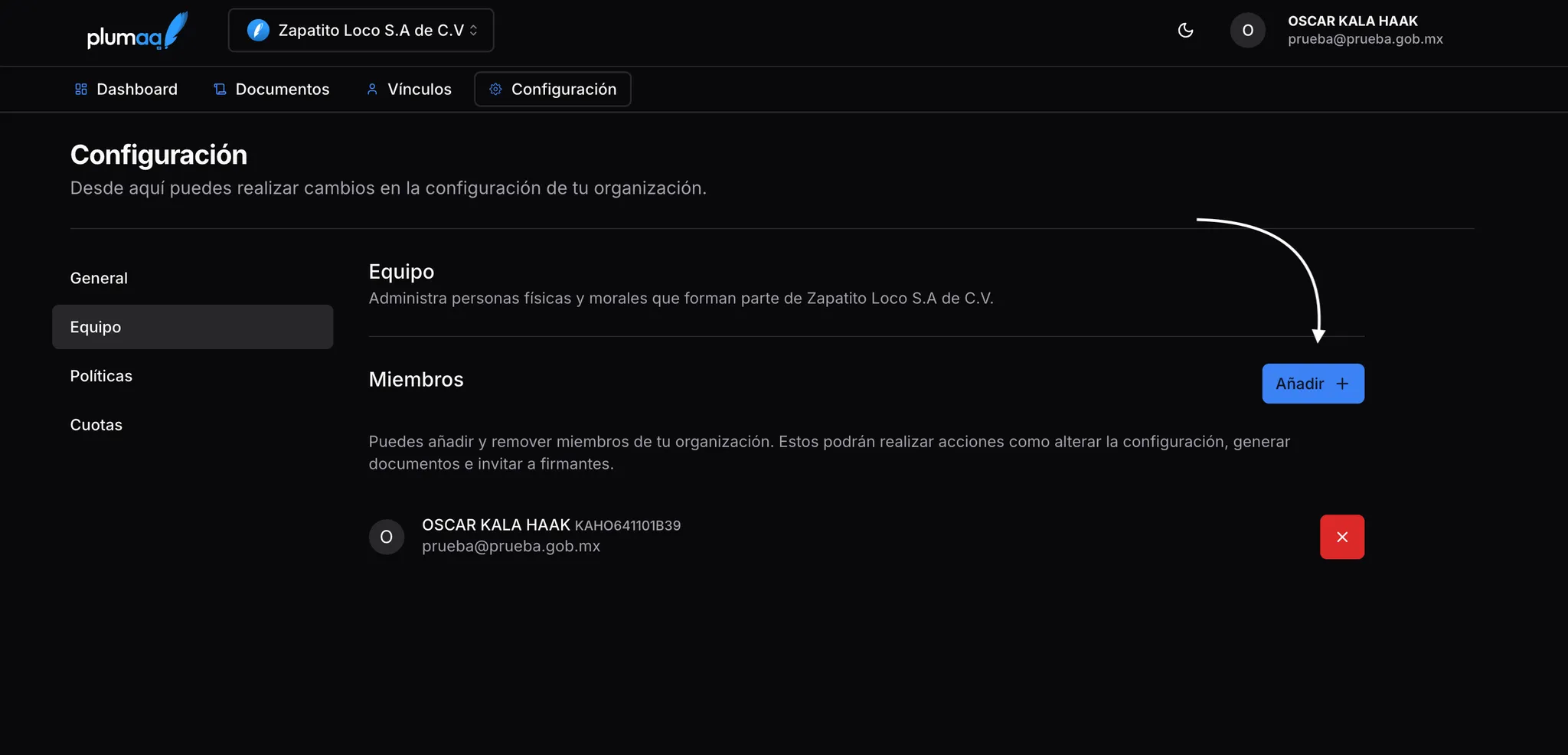
3
Pide autorización de tu colaborador
Una vez que estés aquí, recuerda que puedes añadir miembros utilizando el identificador personal del usuario que deseas incorporar. Asegúrate de solicitárselo.
4
Haz click en 'Añadir'
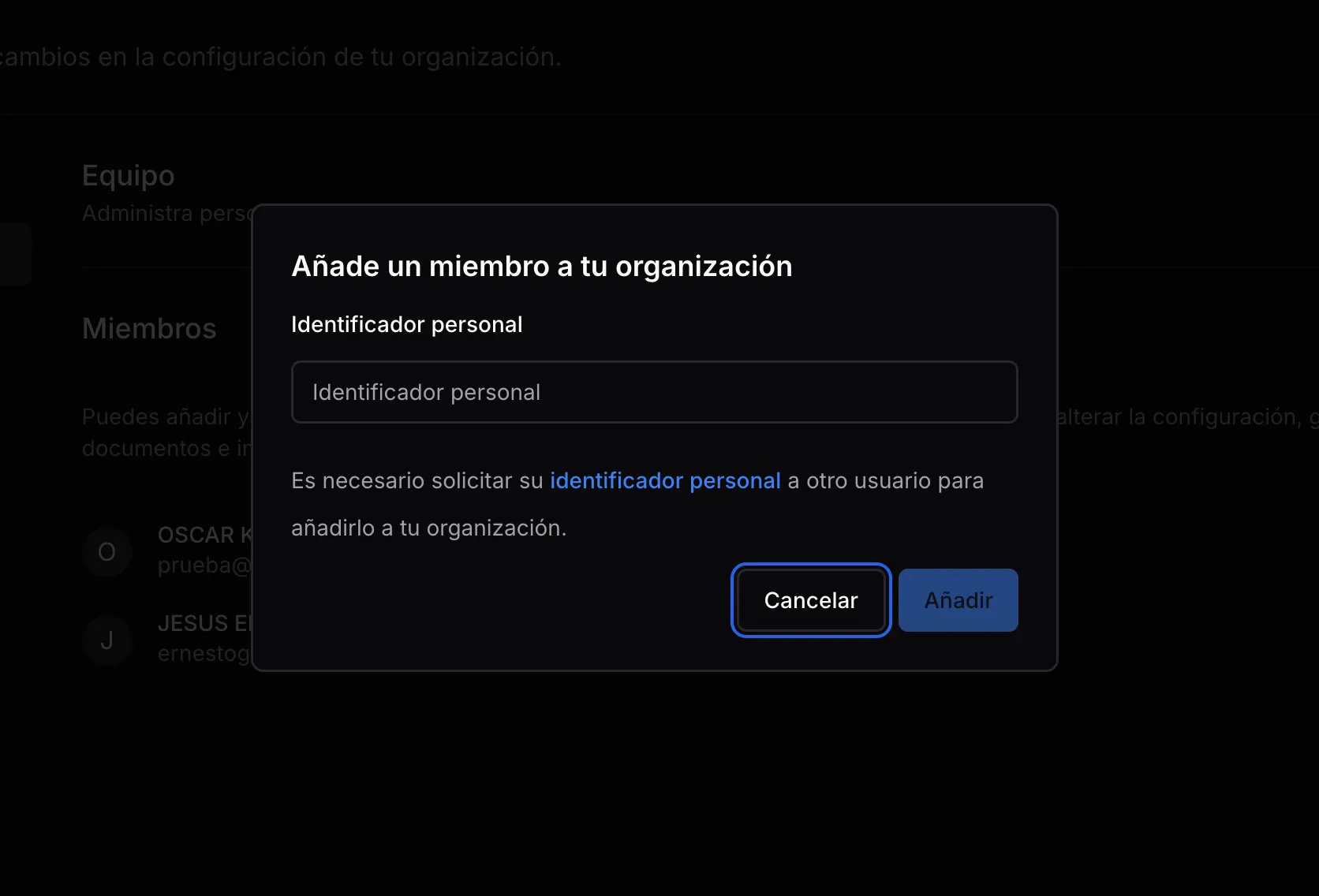
Remover miembros
Después de añadir un miembro a la organización, podrás removerlo en cualquier momento que desees.1
Seleccionar a quién remover
Haz clic en el botón “❌” y se te pedirá confirmar si realmente deseas eliminar a ese usuario.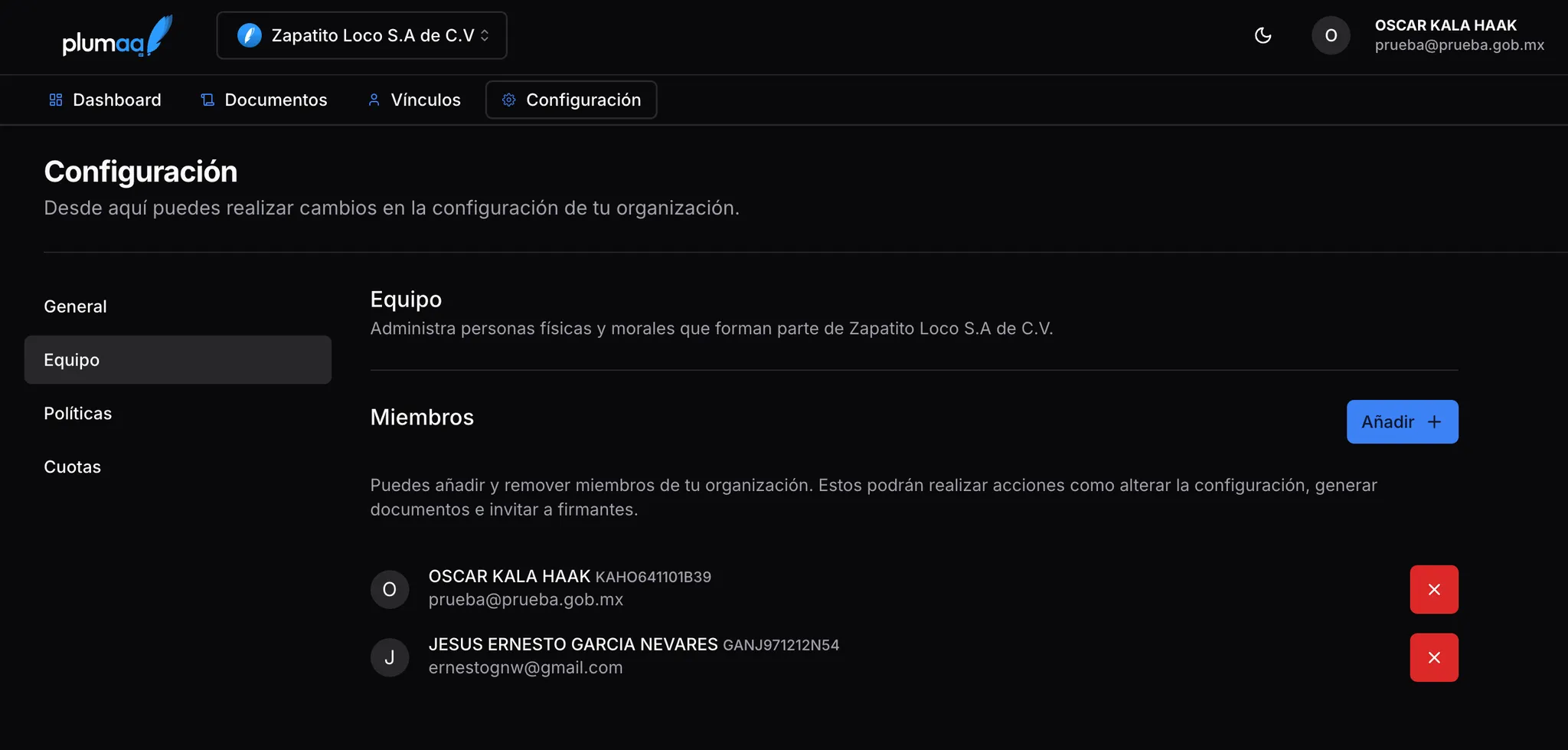
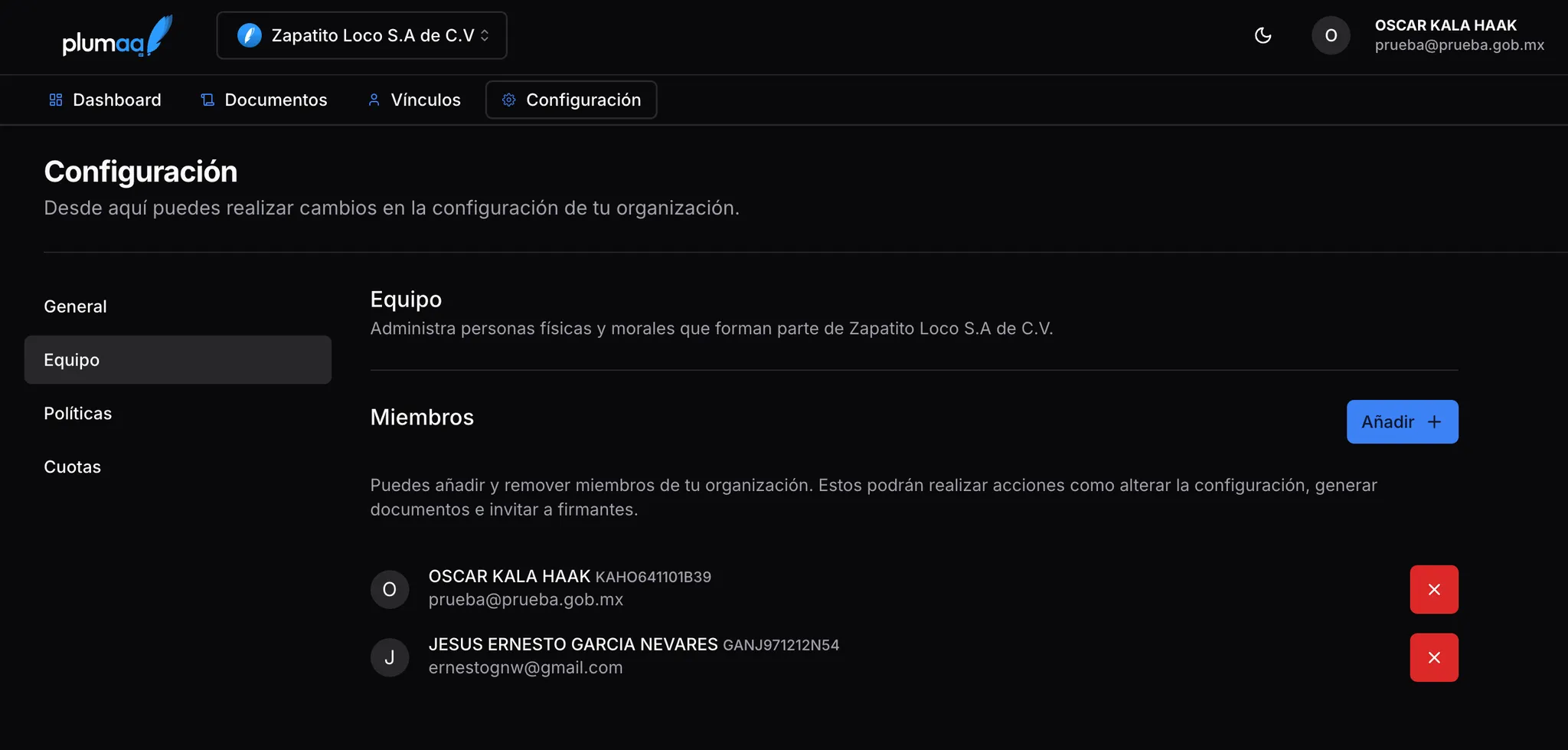
2
Confirmar eliminación
Haz clic en el botón “remover”.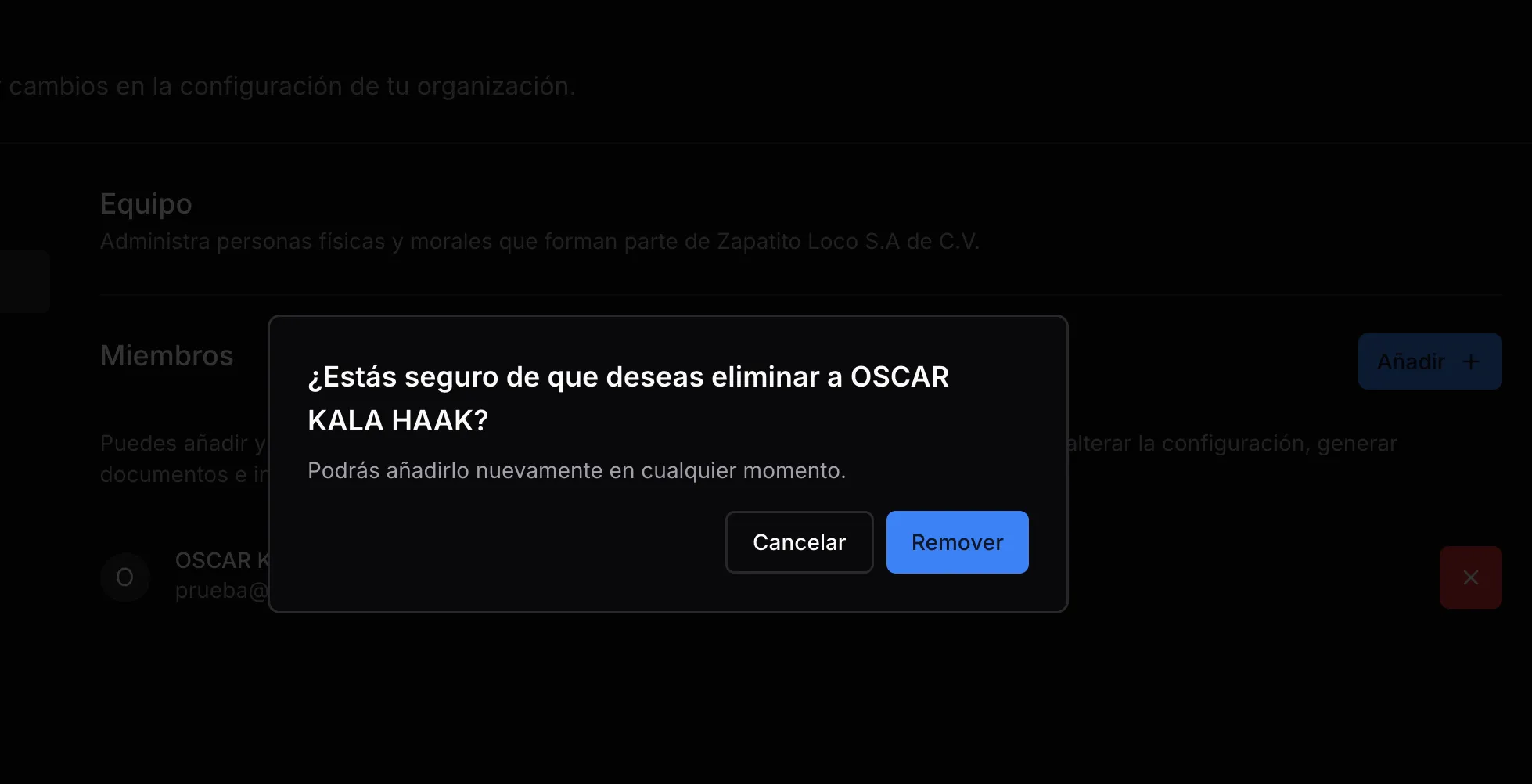
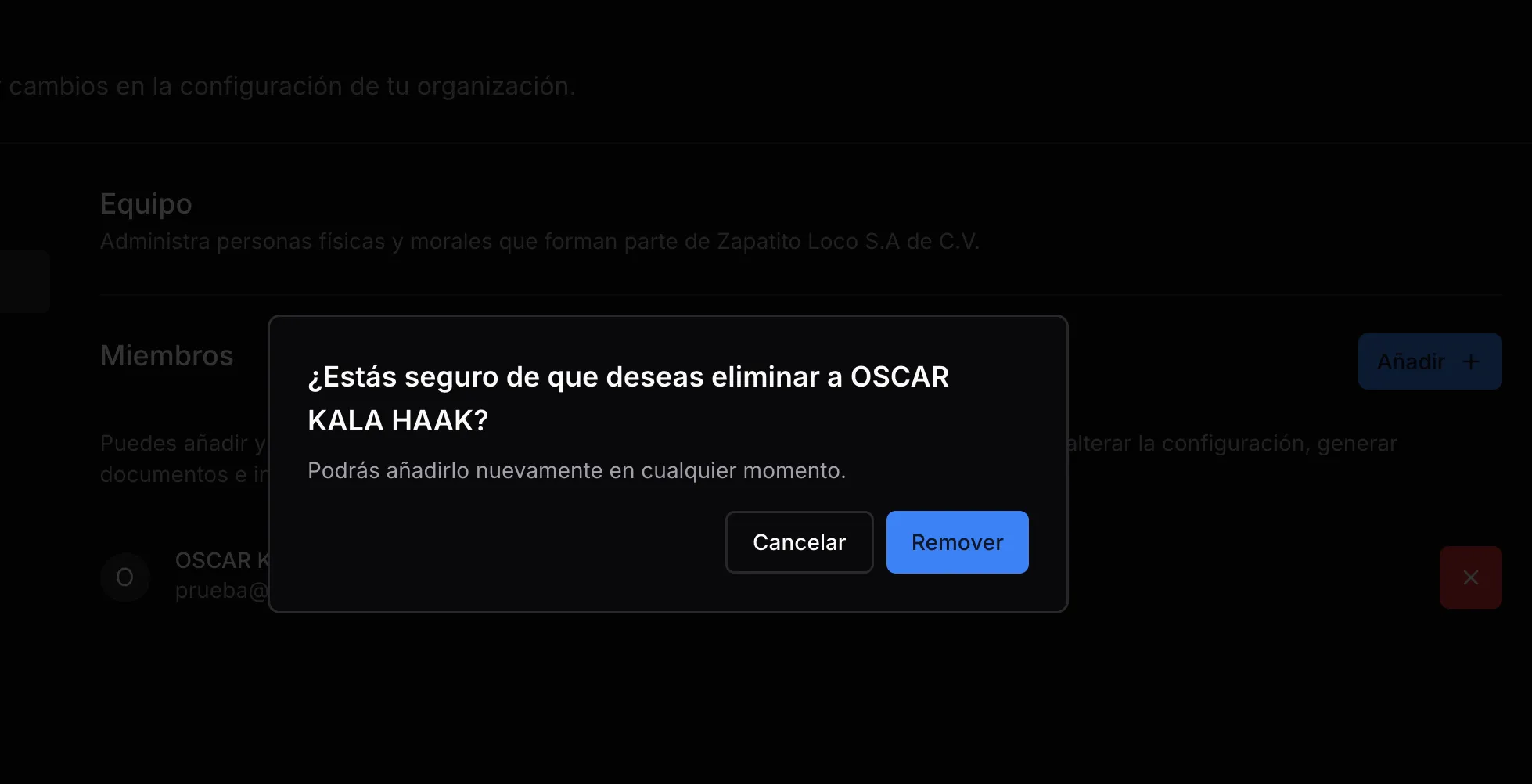
Identificador personal
Cada usuario que se conecta a Plumaa ID recibe un identificador personal, el cual permite a las organizaciones agregarte como miembro.- Despliega el menú desde ícono de las tres rayas.
- Haz clic en “configuración”.
- Copia o comparte tu Identificador Personal.
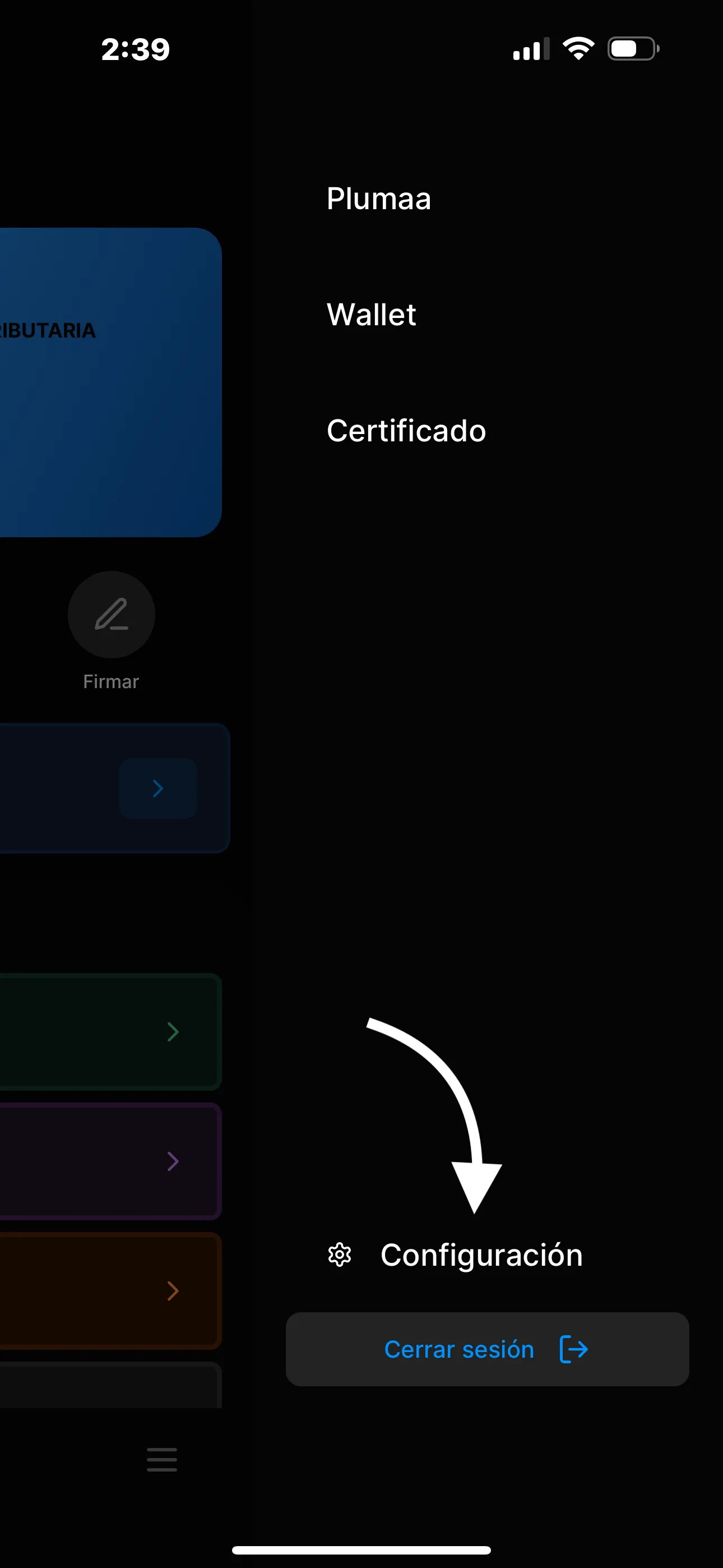

Cuotas de documentos
Certificados de NOM-151
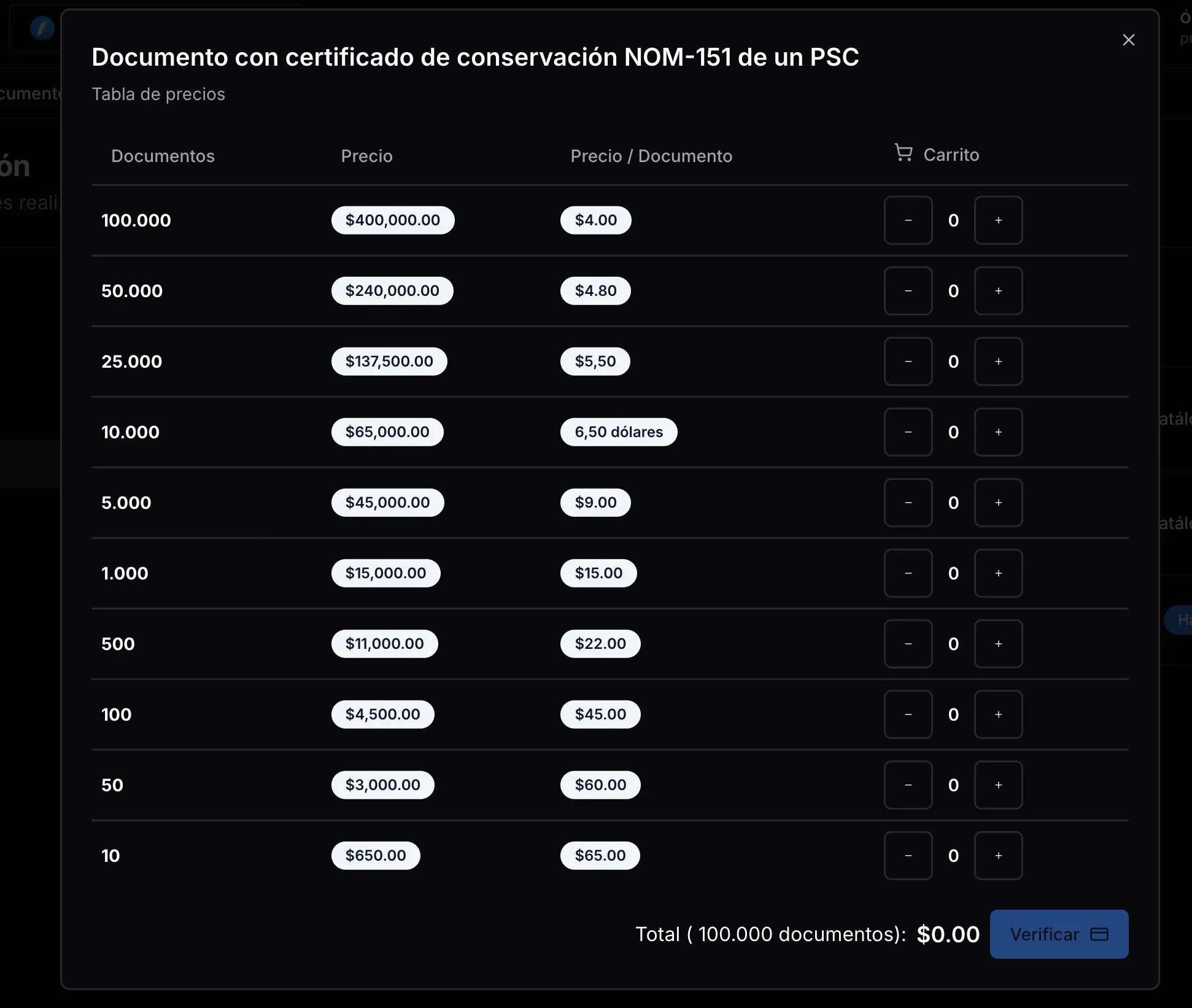
Certificado de NOM-151 agrupada
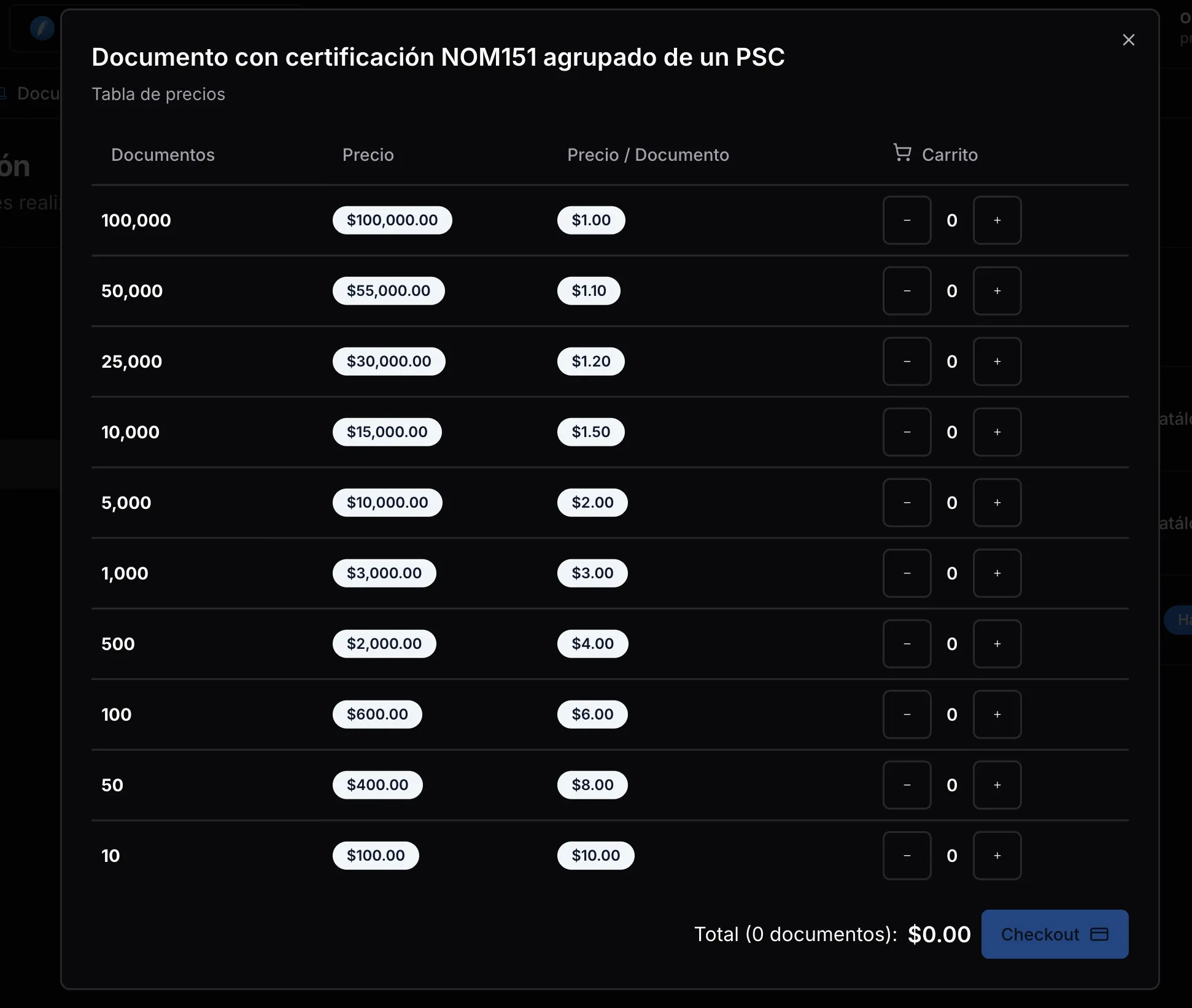
Uso del API
A través del API se puede acceder a la información interna de Plumaa ID.El API requiere aprobación manual. Ponte en contacto a [email protected]
¿Cómo crear una API Key?
1
Crear
Desde la sección de configuración de organización, haz clic en el botón “Crear llave”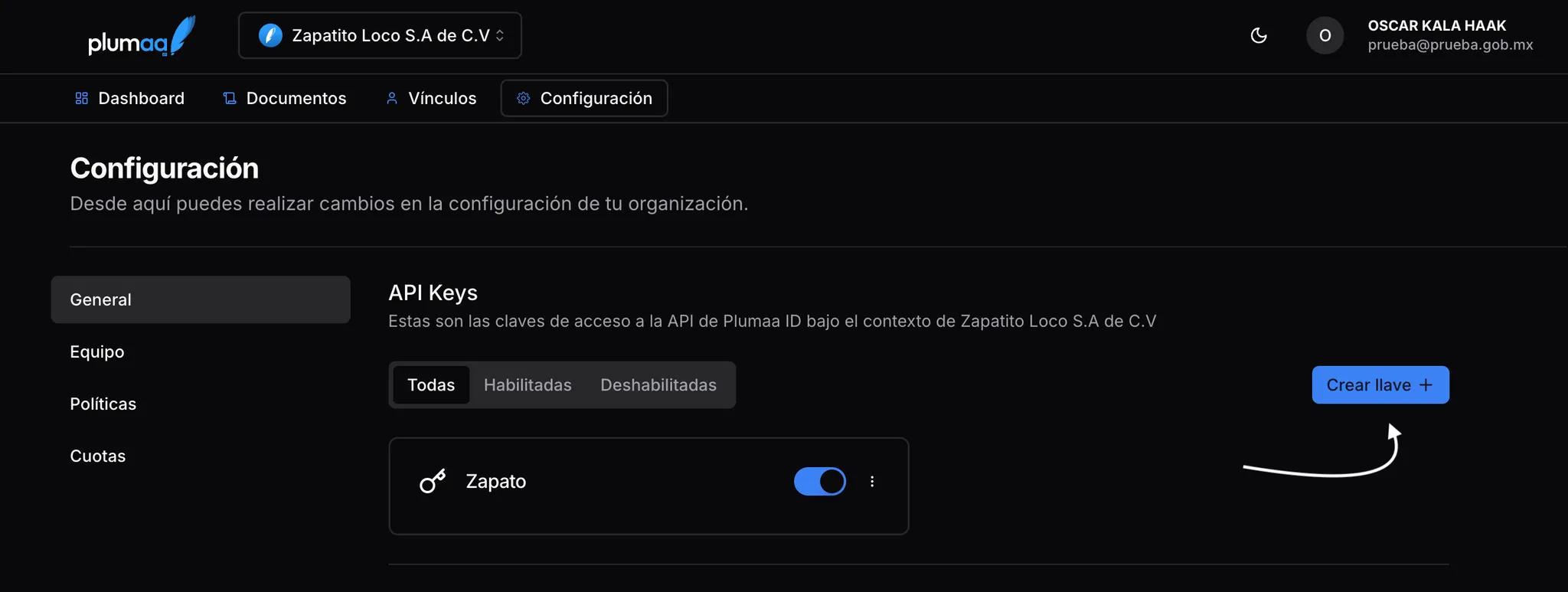
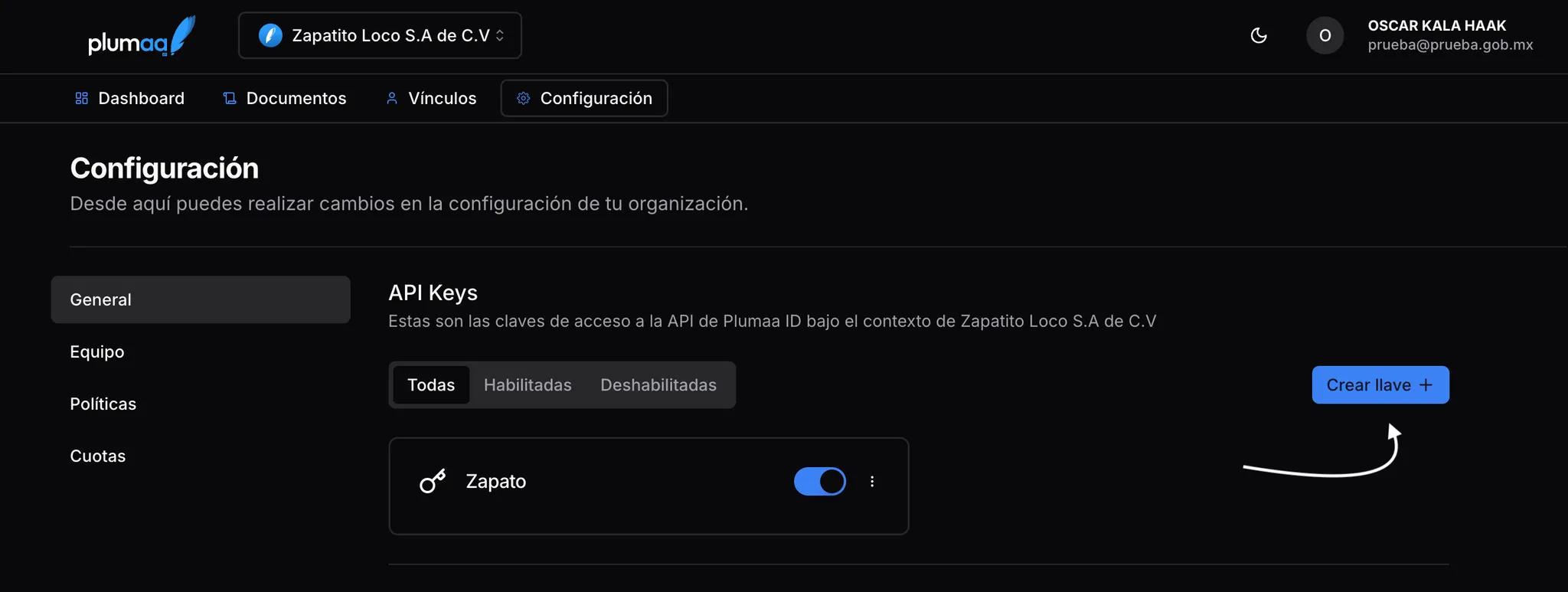
2
Nombrar
Dale nombre a tu API Key.
3
Finaliza
Haz clic en el botón “aceptar”.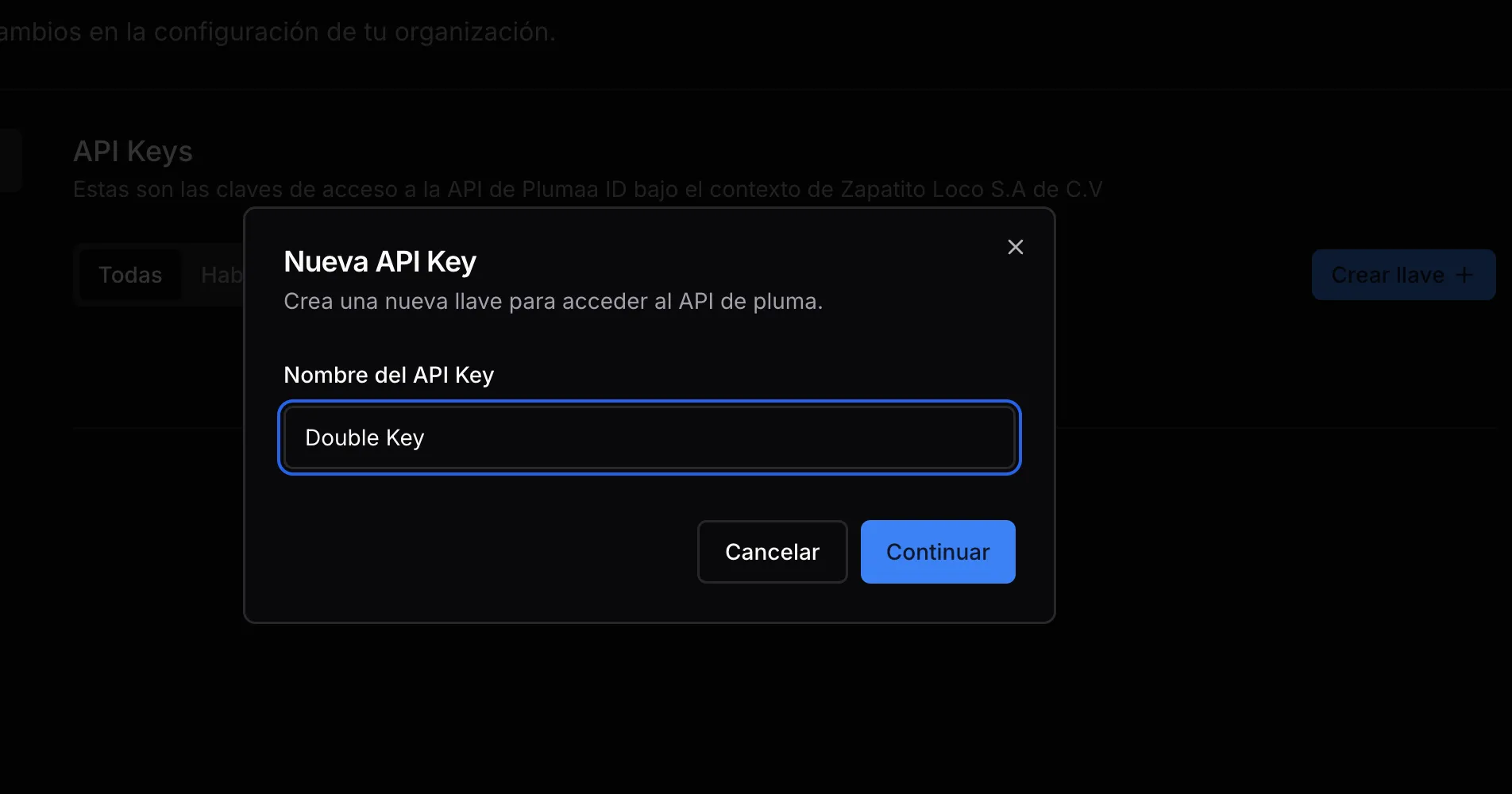
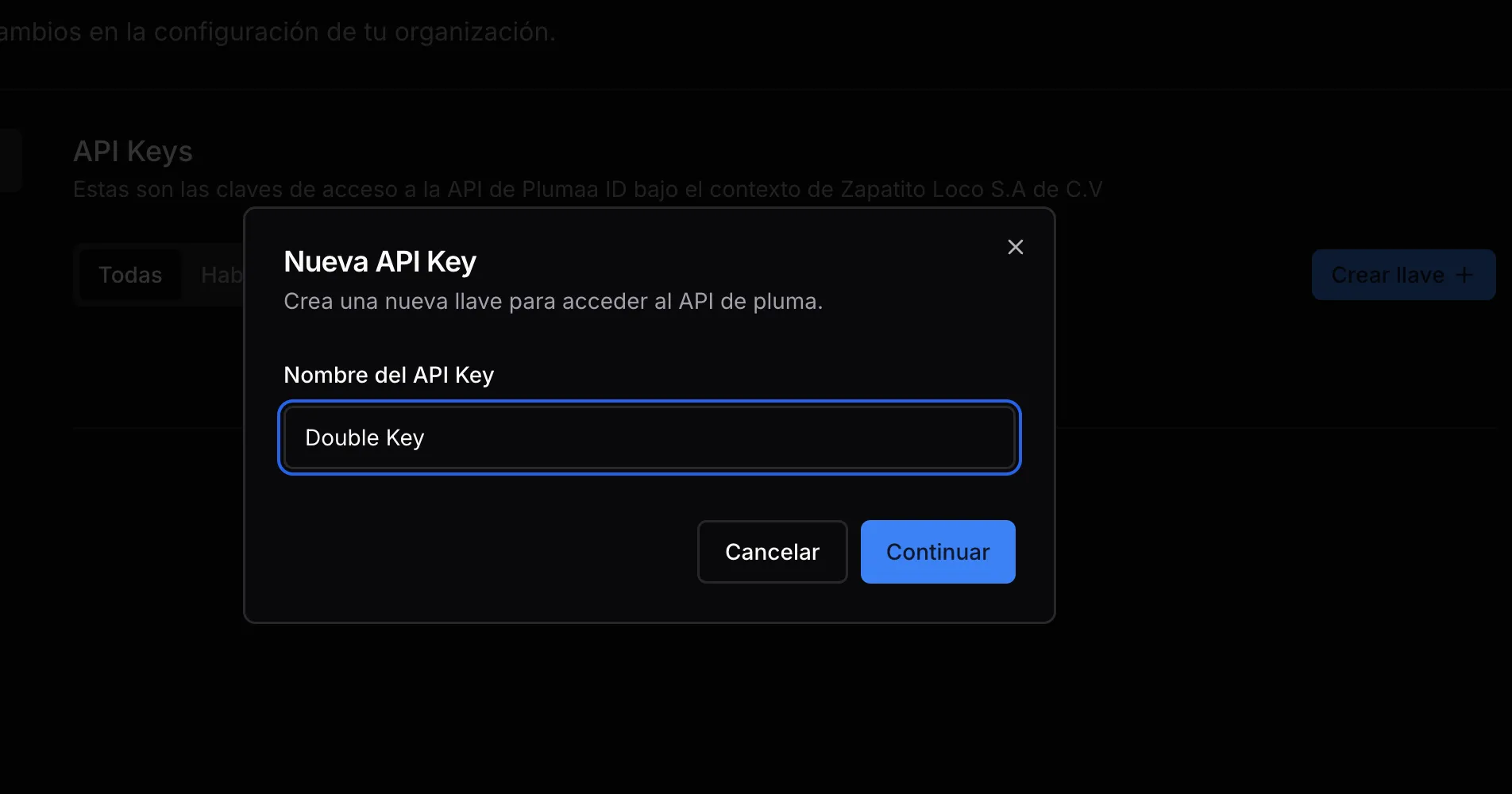
Vínculos con usuarios
Una vez que hayas creado tu organización y añadido miembros, es importante que comiences a vincular a los usuarios. Un vínculo permite que un usuario se asocie a una organización, habilitando ciertas funcionalidades, tales como:- Enviar solicitudes de firmado.
- Ver y descargar el certificado de firma electrónica avanzada de cada usuario.
¿Cómo vincular a un usuario?
El proceso se inicia con la organización y concluye con el usuario. Plumaa ID ofrece a la organización dos opciones para vincularlos: a través de un código QR o una URL. Ambas alternativas permiten al usuario acceder directamente al proceso de vinculación. Para crear un vinculo sigue estos pasos:- Como organización
- Como usuario
1
Ver vínculos
Desde tu organización, dirígete a la pestaña de “vínculos”.
2
Obtención de enlaces
En el recuadro de “¡Vincula tu organización!”, haz clic en el botón “Copiar” para obtener la URL de invitación.Si prefieres descargar el código QR, simplemente haz clic en él para acceder a la opción de descarga.
Descargar Certificado de Firma Electrónica Avanzada
Es un archivo electrónico que el SAT emplea para certificar la relación entre la identidad de una persona o entidad y su respectivo certificado.1
Descarga certificado
Una vez establecido el vínculo entre ambas partes, la organización podrá descargar el certificado de cada uno para confirmar su identidad.